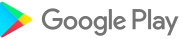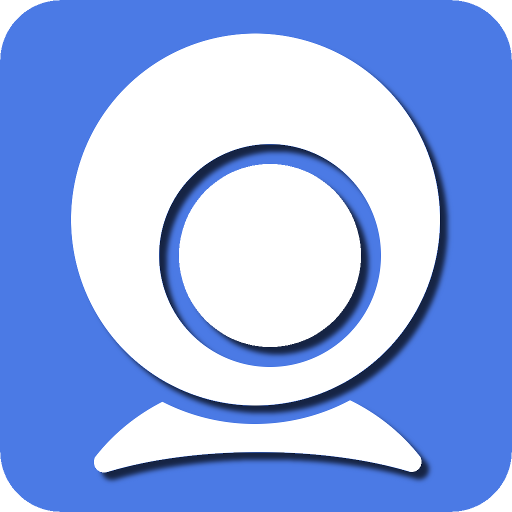
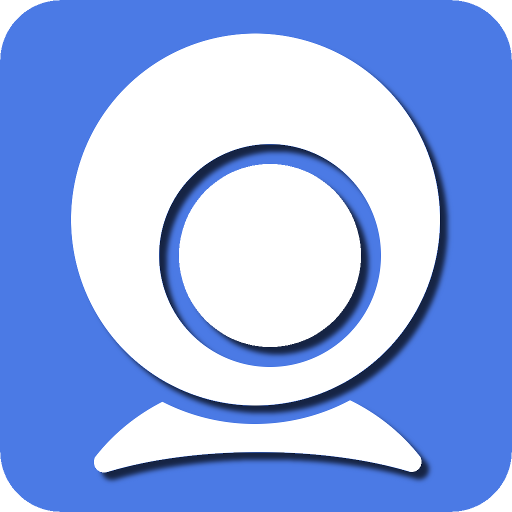
Mô tả Iriun Webcam Pro
Trong kỷ nguyên kết nối số hiện nay, nhu cầu sử dụng webcam chất lượng cao ngày càng tăng, đặc biệt khi làm việc từ xa, học tập trực tuyến và giao tiếp video trở nên phổ biến hơn bao giờ hết. Tuy nhiên, không phải ai cũng có điều kiện trang bị một webcam chuyên dụng. May mắn thay, bạn hoàn toàn có thể tận dụng chiếc điện thoại Android thông minh của mình để biến nó thành một webcam không dây tiện lợi cho PC hoặc Mac, tiết kiệm chi phí mà vẫn đảm bảo chất lượng hình ảnh tốt.
Biến Điện Thoại Android Thành Webcam Không Dây: Hướng Dẫn Chi Tiết
Biến điện thoại Android thành webcam không dây là một giải pháp thông minh và hiệu quả để nâng cao trải nghiệm giao tiếp trực tuyến của bạn. Với một vài bước cài đặt đơn giản, bạn có thể sử dụng camera chất lượng cao của điện thoại để tham gia các cuộc gọi video, hội nghị trực tuyến hoặc thậm chí livestream một cách dễ dàng. Điều này đặc biệt hữu ích khi bạn cần một webcam tốt hơn webcam tích hợp sẵn trên laptop, hoặc khi bạn muốn di chuyển và vẫn có thể thực hiện cuộc gọi video một cách linh hoạt. Để hiểu rõ hơn về các ứng dụng hỗ trợ tính năng này, bạn có thể tìm hiểu thêm về các ứng dụng webcam tốt nhất hiện nay tại đây.
Để bắt đầu, bạn cần cài đặt trình điều khiển (driver) cần thiết cho máy tính của mình. Trình điều khiển này đóng vai trò trung gian, giúp máy tính nhận diện và giao tiếp với camera của điện thoại. Có nhiều ứng dụng hỗ trợ việc này, nhưng một trong những lựa chọn phổ biến và đáng tin cậy nhất là Iriun Webcam. Iriun Webcam cung cấp trình điều khiển tương thích với cả Windows và macOS, đảm bảo quá trình cài đặt diễn ra suôn sẻ và dễ dàng.
Cài đặt trình điều khiển cho máy tính: Hãy truy cập trang web chính thức của Iriun Webcam tại https://iriun.com và tải xuống trình điều khiển phù hợp với hệ điều hành của bạn. Sau khi tải xuống, hãy làm theo hướng dẫn cài đặt để hoàn tất quá trình. Đảm bảo rằng bạn đã cấp quyền truy cập camera cho ứng dụng Iriun Webcam trong cài đặt hệ thống của bạn. Việc cấp quyền này cho phép ứng dụng sử dụng camera của điện thoại làm webcam.
Sử Dụng Webcam Điện Thoại Android: Các Bước Thực Hiện
Sau khi đã cài đặt trình điều khiển trên máy tính, bạn có thể bắt đầu sử dụng điện thoại Android của mình làm webcam. Quá trình này bao gồm một vài bước đơn giản, và chỉ mất vài phút để thiết lập.
Các bước sử dụng webcam:
- Khởi chạy ứng dụng Iriun Webcam trên điện thoại của bạn: Mở ứng dụng Iriun Webcam trên điện thoại Android của bạn. Ứng dụng này sẽ hiển thị một màn hình chờ, sẵn sàng kết nối với máy tính.
- Khởi động Iriun Webcam Server trên PC của bạn: Trên máy tính của bạn, hãy khởi động ứng dụng Iriun Webcam Server. Ứng dụng này sẽ chạy ẩn dưới nền và chờ kết nối từ điện thoại của bạn.
- Điện thoại được tự động kết nối với PC của bạn bằng mạng WiFi không dây: Đảm bảo rằng cả điện thoại và máy tính của bạn đều kết nối với cùng một mạng WiFi. Iriun Webcam sẽ tự động tìm kiếm và kết nối với điện thoại của bạn. Khi kết nối thành công, màn hình trên điện thoại sẽ hiển thị hình ảnh từ camera, và máy tính của bạn sẽ nhận diện điện thoại như một webcam.
- Cấu hình ứng dụng máy tính để bàn của bạn để sử dụng Iriun Webcam làm nguồn âm thanh và video: Trong ứng dụng bạn muốn sử dụng webcam (ví dụ: Zoom, Microsoft Teams, OBS Studio), hãy vào phần cài đặt video và chọn “Iriun Webcam” làm nguồn video. Tương tự, bạn cũng có thể chọn Iriun Webcam làm nguồn âm thanh nếu bạn muốn sử dụng micro của điện thoại. Nếu bạn gặp khó khăn trong quá trình cài đặt, bạn có thể tham khảo hướng dẫn chi tiết về cài đặt webcam cho các ứng dụng phổ biến tại đây.
Tính Năng và Ưu Điểm Khi Sử Dụng Điện Thoại Android Làm Webcam
Sử dụng điện thoại Android làm webcam không chỉ là một giải pháp tạm thời, mà còn mang lại nhiều tính năng và ưu điểm đáng giá. Với sự phát triển của công nghệ camera trên điện thoại thông minh, bạn có thể tận dụng chất lượng hình ảnh cao, tính linh hoạt và các tính năng bổ sung để nâng cao trải nghiệm giao tiếp trực tuyến của mình.
Tính năng:
- Hoạt động khi tắt màn hình: Iriun Webcam cho phép bạn sử dụng camera của điện thoại ngay cả khi màn hình tắt, giúp tiết kiệm pin và tránh gây xao nhãng.
- Kết nối với WiFi hoặc USB: Bạn có thể kết nối điện thoại với máy tính qua WiFi để có sự linh hoạt di chuyển, hoặc sử dụng kết nối USB để đảm bảo đường truyền ổn định và chất lượng hình ảnh tốt nhất.
- Hỗ trợ độ phân giải lên đến 4K: Tùy thuộc vào kiểu điện thoại của bạn, Iriun Webcam có thể hỗ trợ độ phân giải lên đến 4K, mang đến hình ảnh sắc nét và chi tiết cho các cuộc gọi video và livestream.
- Thu phóng bằng cách chụm ngón tay: Bạn có thể dễ dàng điều chỉnh mức thu phóng của camera bằng cách sử dụng cử chỉ chụm ngón tay trên màn hình điện thoại, giúp bạn tập trung vào những chi tiết quan trọng.
- Phản chiếu: Tính năng phản chiếu cho phép bạn lật ngược hình ảnh theo chiều ngang, giúp bạn có được góc nhìn tự nhiên nhất.
Ngoài ra, phiên bản Pro của Iriun Webcam còn cung cấp thêm nhiều tính năng nâng cao, bao gồm:
Các tính năng của phiên bản Pro:
- Không có hình mờ: Loại bỏ hình mờ Iriun Webcam trên video của bạn, mang đến hình ảnh chuyên nghiệp hơn.
- Điều chỉnh thủ công ISO, độ phơi sáng và cân bằng trắng: Kiểm soát hoàn toàn các thông số camera để có được hình ảnh tốt nhất trong mọi điều kiện ánh sáng.
- Điều khiển máy ảnh từ xa từ Máy tính để bàn: Điều chỉnh các thiết lập camera trực tiếp từ máy tính của bạn, mà không cần chạm vào điện thoại.
- Không có Quảng cáo: Trải nghiệm sử dụng ứng dụng mượt mà và không bị gián đoạn bởi quảng cáo. Nếu bạn muốn tìm hiểu thêm về các công cụ hỗ trợ stream game, hãy khám phá các lựa chọn hàng đầu tại đây.
Kết Luận: Tận Dụng Điện Thoại Android Để Nâng Cao Trải Nghiệm Giao Tiếp Trực Tuyến
Trong bối cảnh công nghệ ngày càng phát triển, việc tận dụng các thiết bị sẵn có để đáp ứng nhu cầu hàng ngày trở nên quan trọng hơn bao giờ hết. Biến điện thoại Android thành webcam không dây là một ví dụ điển hình cho sự sáng tạo và hiệu quả trong việc sử dụng công nghệ. Với một vài bước cài đặt đơn giản và các tính năng linh hoạt, bạn có thể dễ dàng nâng cao trải nghiệm giao tiếp trực tuyến của mình, từ các cuộc gọi video cá nhân đến các buổi hội nghị trực tuyến chuyên nghiệp.
Việc sử dụng điện thoại Android làm webcam không chỉ giúp bạn tiết kiệm chi phí mà còn mang lại nhiều lợi ích khác, như chất lượng hình ảnh cao, tính di động và khả năng tùy chỉnh. Tuy nhiên, để có được trải nghiệm tốt nhất, hãy đảm bảo rằng bạn đã cài đặt trình điều khiển phù hợp, kết nối ổn định và cấu hình các thiết lập camera một cách tối ưu. Trong tương lai, chúng ta có thể kỳ vọng vào sự phát triển hơn nữa của các ứng dụng và công nghệ liên quan, mang đến nhiều tính năng và tiện ích hơn cho người dùng.
“`
Ảnh chụp màn hình
Bình luận
There are no comments yet, but you can be the one to add the very first comment!